Презентация на тему: Таблица диаграмма

Графическая обработка данных в табличном процессоре MS EXCEL 900igr.net

Графическое представление данных. Замечательным свойством электронных таблиц является возможность графического представления числовой информации, содержащейся в таблице. Для этого существует специальный графический режим работы табличного процессора. Графики придают наглядность числовым зависимостям. Табличные процессоры дают возможность получать самые различные формы диаграмм и графиков

Предварительные сведения о построении диаграмм. Процедура построения графиков и диаграмм отличается широкими возможностями. Для этого используется Мастер диаграмм, который вызывается: нажатием на кнопку с таким же названием, расположенной на Стандартной панели: Выполнением команды Вставка / Диаграмма. Для построения диаграмм выполните следующие действия: 1.выделите на рабочем листе место для размещения диаграммы. Для этого установите курсор мыши на любой из углов создаваемой области.

Нажмите кнопку мыши и, удерживая ее нажатой, выделите прямоугольную область для размещения диаграммы 2. Выполните процедуру построения диаграммы, состоящую из пяти шагов. В окне диалога Мастера диаграмм можно отслеживать модификацию диаграммы и контролировать процесс построения диаграммы. На любом шаге можно нажать кнопку Готово, в результате чего построение диаграмм завершится. С помощью кнопок Далее и Назад можно управлять процессом построения диаграммы.

Круговая диаграмма

Столбчатая диаграмма

Графики элементарных функций

Столбчатая диаграмма
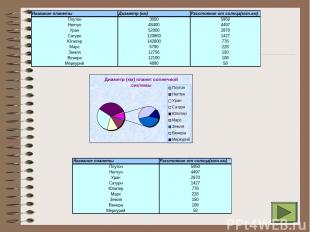


Задания для выполнения 1. Открыть MS Excel и заполнить таблицу значений Х от –5 до 5. 2. Результат функции y=x^2 рассчитать, используя математическую функцию степень (см. рисунок). 3. Скопировать формулу с использованием функции на все ячейки, в которых будет рассчитано значение Y. 4. Построить график зависимости y=x^2, используя точечную диаграмму. Задание 1

Введите список предметов из набора первоклассника. в диапазоне ячеек В3:В8 и введите цену на каждый предмет из набора первоклассника. Введите количество предметов. Используя формулу (подумайте какую) рассчитайте стоимость всех тетрадей, всех ручек, всех карандашей и т.п. Используя математическую функцию суммы, рассчитайте общую сумму, затраченную на покупку набора для первоклассника. Поданным таблицы постройте диаграмму, используя столбцы «Наименование» и «Сумма». Задание 2

Введите фамилии и рост учеников класса. Используя статистические функции нахождения максимального и минимального значений, найдите рост самого высокого и самого низкого ученика в классе. Отформатируйте таблицу. Постройте гистограмму и по ее данным определите рост самого высокого и самого низкого ученика в классе. Сравните полученные результаты. Задание 3

Используя возможности ЭТ Excel по данным таблицы построить круговую диаграмму «Реализация книг издательствами в 2001 году» Задание 4

. Используя возможности электронной таблицы Excel по данным таблицы постройте столбчатую диаграмму «Успеваемость классов». Задание 5

Постройте график функции y=cos(3x+4), задав значения аргумента х из промежутка [-3,14;3,14] с шагом 0,5 Задание 6





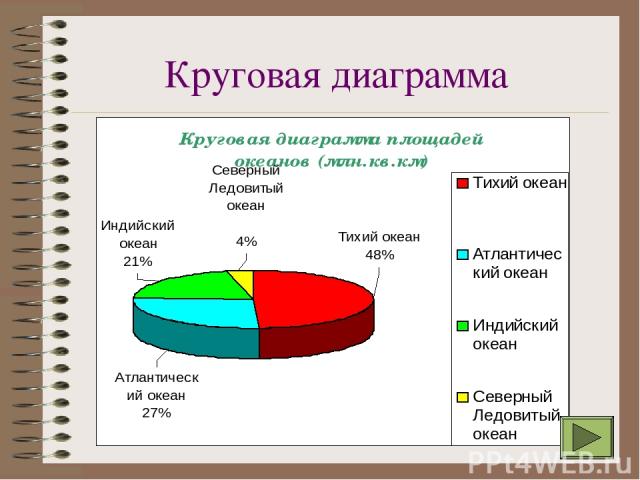

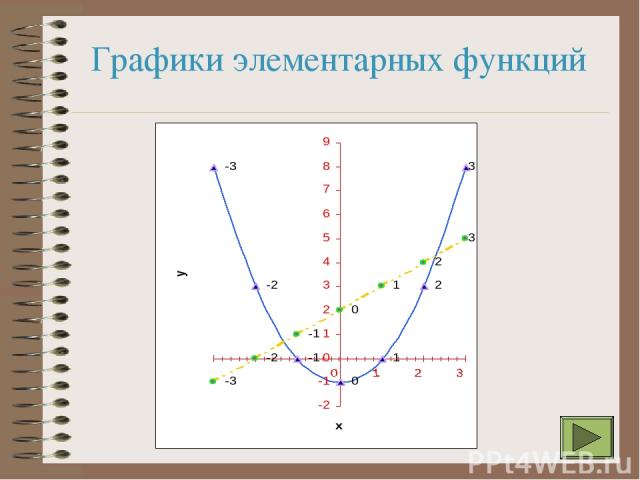

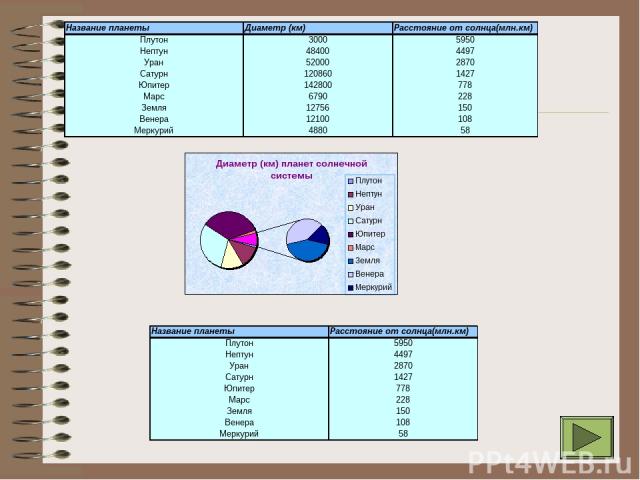






![Постройте график функции y=cos(3x+4), задав значения аргумента х из промежутка [-3,14;3,14] с шагом 0,5 Задание 6 Постройте график функции y=cos(3x+4), задав значения аргумента х из промежутка [-3,14;3,14] с шагом 0,5 Задание 6](https://fs3.ppt4web.ru/images/132016/202854/640/img15.jpg)











